Consejos para principiantes: cómo tener éxito y evitar errores
Consejos para principiantes. Si acabas de empezar a jugar a Rust, probablemente te hayas encontrado con algunas dificultades. No es de extrañar, ya …
Leer el artículo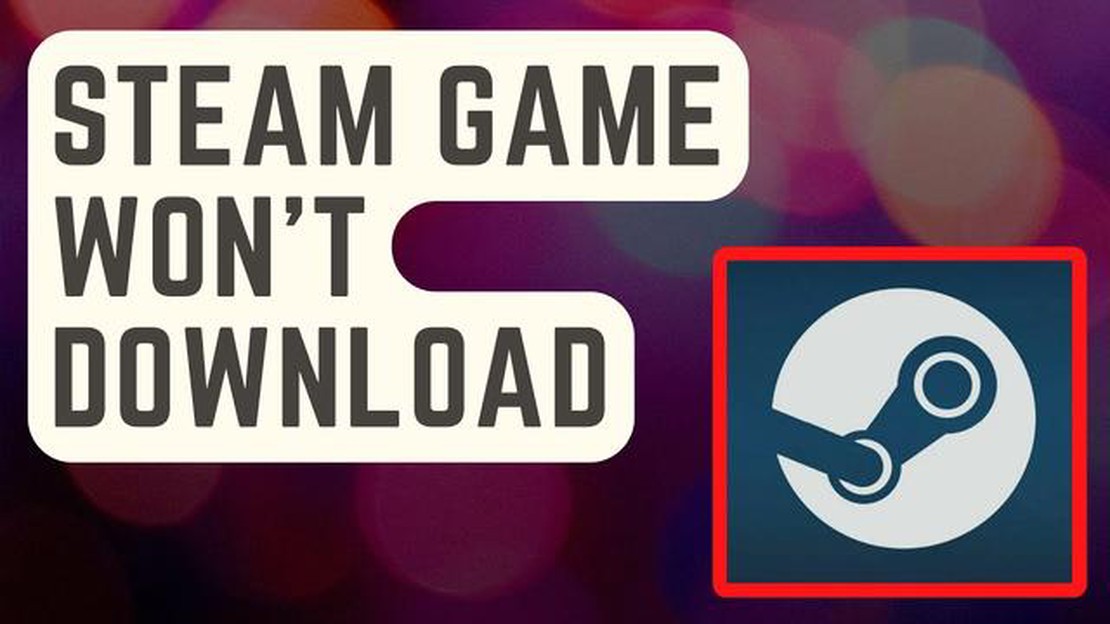
Steam es una de las plataformas más populares para los juegos, con millones de usuarios en todo el mundo. Sin embargo, como cualquier otro software, a veces puede encontrar problemas que impiden a los usuarios descargar o iniciar sus juegos favoritos. Si te enfrentas a este tipo de problemas, ¡no te preocupes! En este artículo, te ofrecemos algunos pasos para solucionar estos problemas y volver a jugar.
1. Comprueba tu conexión a Internet: Una conexión a Internet estable y fiable es esencial para descargar y ejecutar juegos en Steam. Asegúrate de que tienes una conexión fuerte e intenta reiniciar tu módem o router para refrescar la conexión. También puedes intentar utilizar una conexión por cable en lugar de Wi-Fi para mejorar la velocidad y la estabilidad.
2. Limpia la caché de descargas: A veces, los archivos corruptos o incompletos de la caché de descargas pueden impedir que los juegos se descarguen o se inicien. Para solucionarlo, ve a los ajustes de Steam, haz clic en “Descargas” y luego en “Borrar caché de descargas”. Esto eliminará todos los archivos temporales y permitirá a Steam empezar de cero.
**3. Si un juego no se inicia o se bloquea después de la descarga, es posible que algunos archivos estén dañados. Steam tiene una función integrada para comprobar y reparar estos archivos. Haz clic con el botón derecho en el juego de tu biblioteca de Steam, ve a “Propiedades”, haz clic en la pestaña “Archivos locales” y, a continuación, haz clic en “Verificar la integridad de los archivos del juego.” Steam comprobará si hay algún archivo dañado e intentará repararlo.
4. Actualiza tus controladores gráficos: Los controladores gráficos desactualizados pueden causar problemas de compatibilidad con ciertos juegos. Asegúrate de que tienes instalados los controladores más recientes para tu tarjeta gráfica. Normalmente puedes encontrar estas actualizaciones en el sitio web del fabricante o utilizando una utilidad de actualización de controladores.
5. Desactiva el antivirus y el cortafuegos: A veces, el software antivirus o de cortafuegos puede interferir en los procesos de descarga o inicio de Steam. Desactiva temporalmente estos programas e intenta ejecutar Steam de nuevo. Si el problema se resuelve, puedes añadir Steam como excepción a la configuración de tu antivirus/firewall para asegurarte de que no interfiere en el futuro.
Steam es una plataforma popular donde los jugadores pueden descargar, instalar y jugar a varios juegos. Sin embargo, a veces los usuarios pueden encontrar problemas con la descarga o el lanzamiento de juegos en Steam. Si te enfrentas a este tipo de problemas, aquí tienes algunos pasos para solucionarlos que puedes probar:
Siguiendo estos pasos de solución de problemas, deberías ser capaz de solucionar la mayoría de los problemas con la descarga o el inicio de juegos en Steam. Recuerda comprobar siempre las actualizaciones y asegurarte de que tu sistema cumple los requisitos mínimos para los juegos que estás intentando descargar o ejecutar.
Leer también: Cómo solucionar el problema de 7 Days To Die - Guía definitiva para solucionar problemas
Cuando se trata de descargar juegos en Steam, hay algunos problemas comunes que los usuarios pueden encontrar. Estos son algunos de los problemas más comunes y cómo solucionarlos:
Estos son sólo algunos de los problemas comunes que puedes encontrar al descargar juegos en Steam. Solucionando estos problemas, deberías ser capaz de resolver la mayoría de los problemas de descarga y volver a disfrutar de tus juegos favoritos.
Si estás experimentando problemas con la descarga o el inicio de juegos de Steam, intenta seguir estos pasos de solución de problemas:
Si has probado todos estos pasos de solución de problemas y todavía te enfrentas a problemas con la descarga o el lanzamiento de juegos de Steam, puede ser útil ponerse en contacto con el soporte de Steam para obtener más ayuda.
Leer también: Cómo rastrear tu teléfono de forma rápida y gratuita Consejos y trucos
Si estás experimentando problemas con el inicio de juegos de Steam, hay varios pasos que puedes probar para resolver el problema. Estas son algunas de las posibles soluciones:
Esperamos que alguno de estos pasos te ayude a solucionar cualquier problema que tengas con el inicio de los juegos de Steam. Si el problema persiste, es posible que desees ponerte en contacto con el Soporte de Steam para obtener más ayuda.
Puede haber varias razones por las que no puedas descargar un juego en Steam. Podría deberse a problemas de red, un problema con tu conexión a Internet o un problema con el servidor del juego. Asegúrate de que tu conexión a Internet es estable e intenta reiniciar Steam. Si el problema persiste, puede que necesites contactar con el soporte de Steam para obtener más ayuda.
Si estás experimentando velocidades de descarga lentas en Steam, hay algunas cosas que puedes intentar para solucionar el problema. En primer lugar, comprueba tu conexión a Internet y asegúrate de que es estable. Si estás utilizando una conexión inalámbrica, intenta cambiar a una conexión por cable para obtener velocidades más rápidas. También puedes intentar cambiar la región de descarga en los ajustes de Steam, así como pausar y reanudar la descarga para ver si eso ayuda. Si ninguno de estos pasos funciona, es posible que tengas que ponerte en contacto con tu proveedor de servicios de Internet para obtener más ayuda.
Si los juegos de Steam no se inician en tu ordenador, puede deberse a varias razones. Comprueba que tu ordenador cumple los requisitos mínimos del sistema para el juego al que intentas jugar. Asegúrate de que tus controladores gráficos están actualizados, ya que los controladores obsoletos pueden causar problemas de compatibilidad. También puedes intentar verificar los archivos del juego en el cliente de Steam, así como desactivar cualquier programa en segundo plano o software antivirus que pudiera estar interfiriendo con el juego. Si el problema persiste, es posible que tengas que ponerte en contacto con el soporte de Steam o con el desarrollador del juego para obtener más ayuda.
Si recibes un mensaje de error que dice “Steam ya se está ejecutando” al intentar iniciar el cliente de Steam, hay algunos pasos que puedes seguir para solucionar el problema. En primer lugar, comprueba el administrador de tareas y asegúrate de que no hay instancias de Steam ejecutándose en segundo plano. Si encuentras alguna, finaliza los procesos e intenta iniciar Steam de nuevo. También puedes intentar reiniciar tu ordenador, ya que a veces esto puede resolver el problema. Si el problema persiste, puede que necesites reinstalar Steam y todos sus archivos asociados.
Si un juego en Steam se bloquea durante la partida, hay algunos pasos que puedes seguir para solucionar el problema. En primer lugar, asegúrate de que tu ordenador cumple los requisitos mínimos del sistema para el juego. Actualiza tus controladores gráficos a la última versión, ya que los controladores obsoletos pueden provocar fallos. Baja la configuración gráfica del juego para ver si eso ayuda. Desactiva cualquier superposición o programa de fondo que pueda causar conflictos. Si ninguno de estos pasos funciona, puedes intentar verificar los archivos del juego en el cliente de Steam o reinstalar el juego. Si los bloqueos persisten, es posible que tengas que ponerte en contacto con el desarrollador del juego para obtener más ayuda.
Consejos para principiantes. Si acabas de empezar a jugar a Rust, probablemente te hayas encontrado con algunas dificultades. No es de extrañar, ya …
Leer el artículo5 formas en que el software de gestión del rendimiento mejora su empresa. La tecnología moderna está cambiando incesantemente los procesos …
Leer el artículoCómo arreglar el modo restringido de YouTube no se apaga (Actualizado 2023) YouTube es una de las plataformas más populares para ver vídeos en línea, …
Leer el artículoCómo solucionar Samsung Galaxy J7 no se carga, otros problemas de carga (Guía de solución de problemas paso a paso) Si usted es propietario de un …
Leer el artículoCómo hacer el fondo transparente en imágenes. Un fondo transparente en las fotos es un efecto que hace que una imagen se separe del fondo. Este efecto …
Leer el artículoLa nueva aplicación de Samsung te permite crear tus propios temas Samsung ha presentado una nueva aplicación que permite a los usuarios crear temas …
Leer el artículo